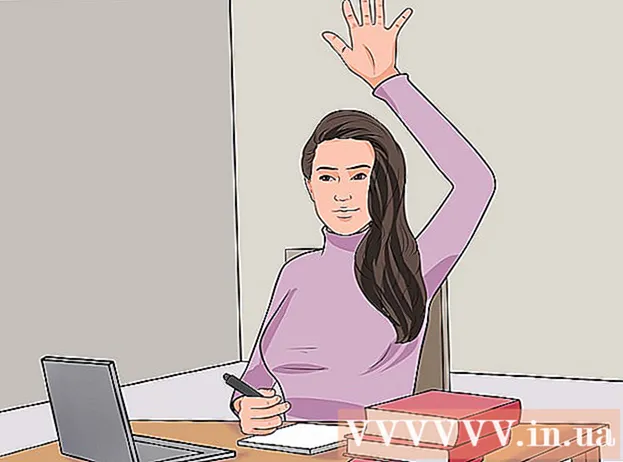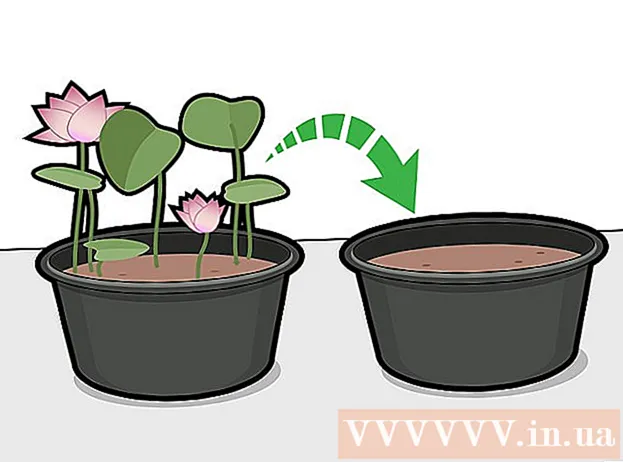Forfatter:
Bobbie Johnson
Opprettelsesdato:
2 April 2021
Oppdater Dato:
1 Juli 2024

Innhold
I denne artikkelen viser vi deg hvordan du legger ved en fil til et PDF -dokument ved hjelp av Adobe Reader DC på Windows, macOS eller Android.
Trinn
 1 Åpne PDF -dokumentet i Adobe Reader. For å starte Reader, klikk på ikonet som ser ut som en stilisert hvit bokstav "A" på rød bakgrunn. Klikk nå "File" i menylinjen øverst på skjermen, klikk "Open", velg PDF -dokumentet du vil legge ved filen til, og klikk deretter "Open".
1 Åpne PDF -dokumentet i Adobe Reader. For å starte Reader, klikk på ikonet som ser ut som en stilisert hvit bokstav "A" på rød bakgrunn. Klikk nå "File" i menylinjen øverst på skjermen, klikk "Open", velg PDF -dokumentet du vil legge ved filen til, og klikk deretter "Open". - Hvis du ikke har Adobe Reader på datamaskinen, kan du laste den ned fra https://get.adobe.com/reader; den støtter Windows, macOS og Android.
 2 Klikk på Verktøy. Det er i øvre venstre hjørne av vinduet.
2 Klikk på Verktøy. Det er i øvre venstre hjørne av vinduet.  3 Klikk på En kommentar. Dette taleskyikonet er øverst til venstre i vinduet.
3 Klikk på En kommentar. Dette taleskyikonet er øverst til venstre i vinduet.  4 Klikk på bindersikonet ved siden av "+" - symbolet på verktøylinjen øverst i vinduet.
4 Klikk på bindersikonet ved siden av "+" - symbolet på verktøylinjen øverst i vinduet. 5 Klikk på Legg ved fil. Musepekeren blir til et binders.
5 Klikk på Legg ved fil. Musepekeren blir til et binders.  6 Klikk på teksten der du vil legge ved filen.
6 Klikk på teksten der du vil legge ved filen. 7 Finn filen du vil legge ved, og klikk Velge.
7 Finn filen du vil legge ved, og klikk Velge. 8 Tilpass utseendet på vedlegget. I dialogboksen velger du ikonet som representerer den vedlagte filen, og fargen og opasiteten til ikonet.
8 Tilpass utseendet på vedlegget. I dialogboksen velger du ikonet som representerer den vedlagte filen, og fargen og opasiteten til ikonet.  9 Klikk på OK.
9 Klikk på OK. 10 Klikk på Fil i menylinjen og velg Lagre. Filen vil bli vedlagt PDF -dokumentet.
10 Klikk på Fil i menylinjen og velg Lagre. Filen vil bli vedlagt PDF -dokumentet.